この度はアーストのMac修理サービスをご検討いただき誠にありがとうございます。
Macの電源が入らない、液晶が映らない場合などにおいて、Macの筐体からシリアル番号を確認する方法をご案内いたします。
電源が入り画面も表示され、macOSが起動できる場合は、Appleメニューの【このMacについて】、または【このコンピュータについて】からご確認いただけます。
シリアル番号は、Mac筐体の背面、または底面(Appleロゴの無い面)に印字されていることがほとんどです。
【Serial No】、又は【Serial】の印字のあとにある、英数字の羅列がシリアル番号となります。
例:C02×××××××××××、YM×××××××××××××、FV×××××××××× など
※開始の英数字や桁数はモデルにより異なります
■デスクトップ
・iMac(G5以降共通)
・MacPro
・Macmini
・PowerMacG5
・PowerMacG4
■ノートブック
・MacBook(Pro、Air共通)
・PowerBookG4、iBookG4
・iMac(G5以降共通)
筐体足の裏にシリアル番号が刻印されています。
(G5など一部のモデルではラベルシールで印字)
液晶面を下にして筐体を倒し、足裏を確認する必要があります。
※確認時は毛布やエアパッキンを下に敷き、液晶パネルの破損や損傷に十分注意してください

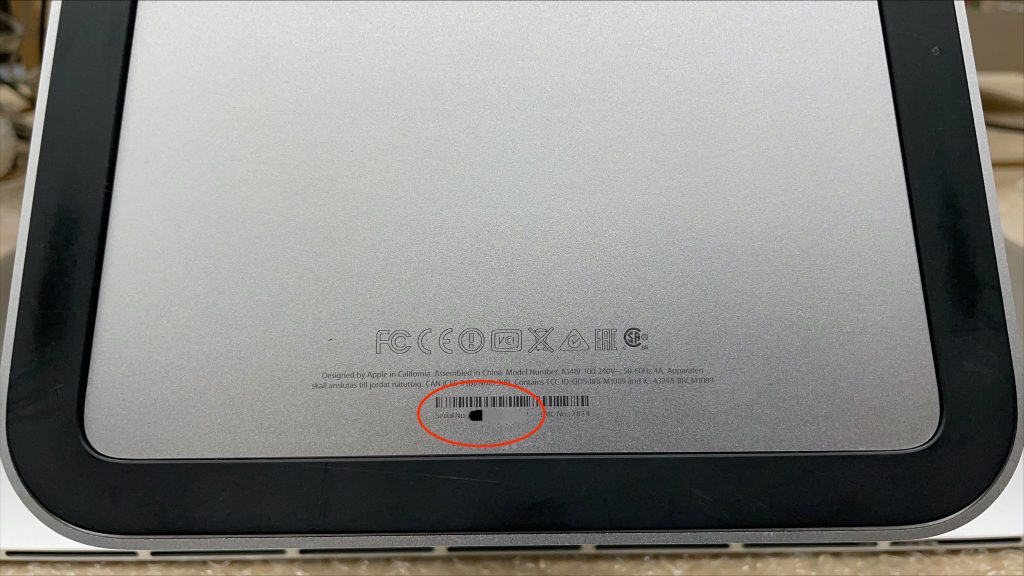
・MacPro
筐体背面(電源ケーブル側)の映像出力端子のフチにラベルシールで印字されています。

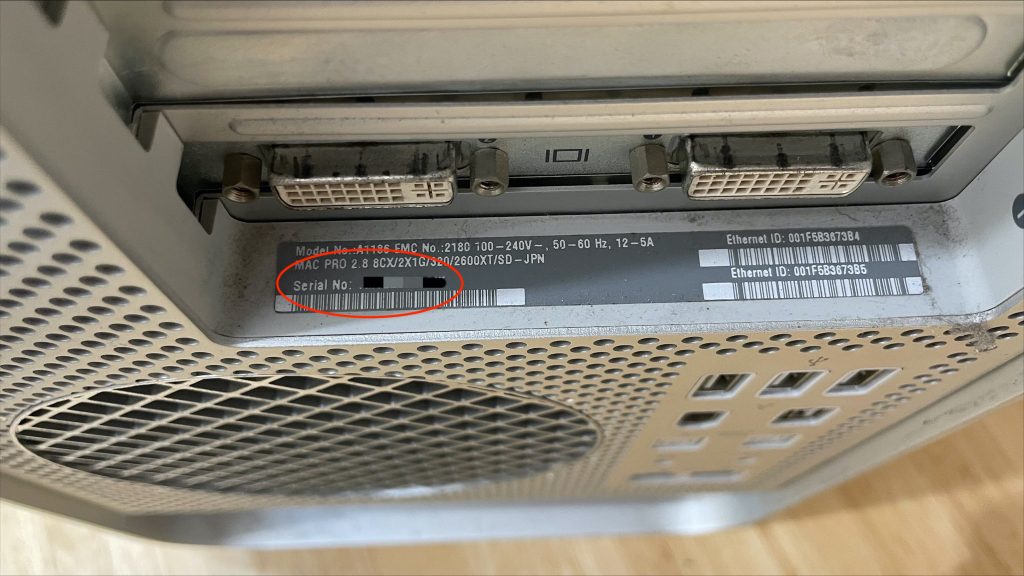
・Macmini
筐体を裏返した底面(Appleロゴの無い面)に刻印されています。
(G4などホワイト筐体モデルはラベルシールで印字)
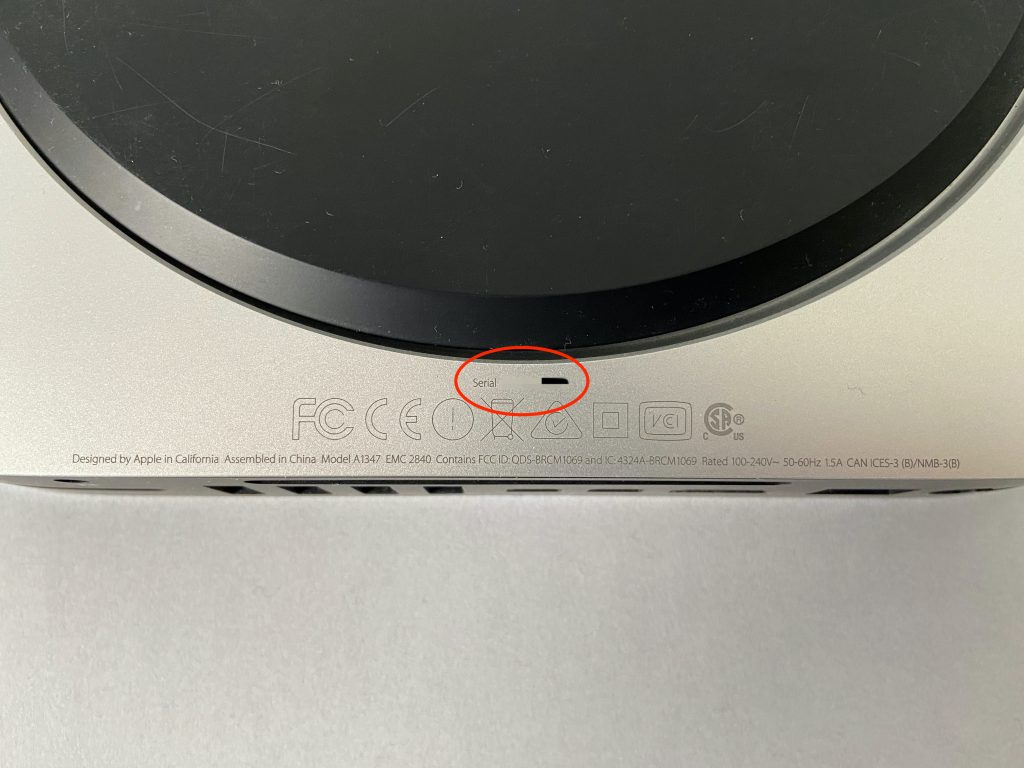
・PowerMacG5
筐体側面のサイドパネルを開けた中央下にラベルシールで印字されています。

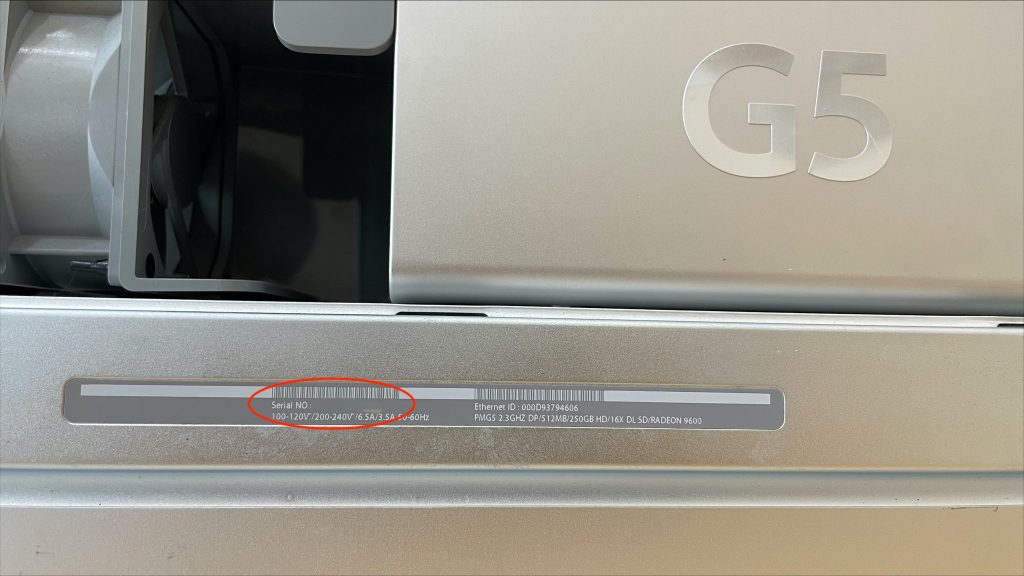
・PowerMacG4
筐体背面(電源ケーブル側)にラベルシールで印字されています。

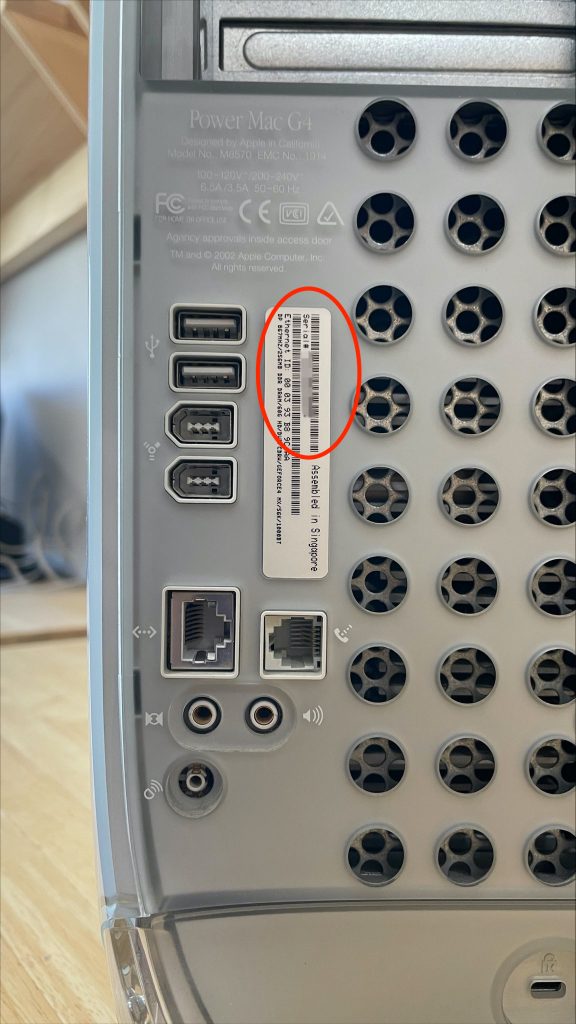
・MacBook(Pro、Air共通)
筐体を裏返した底面(Appleロゴの無い面)に刻印されています。
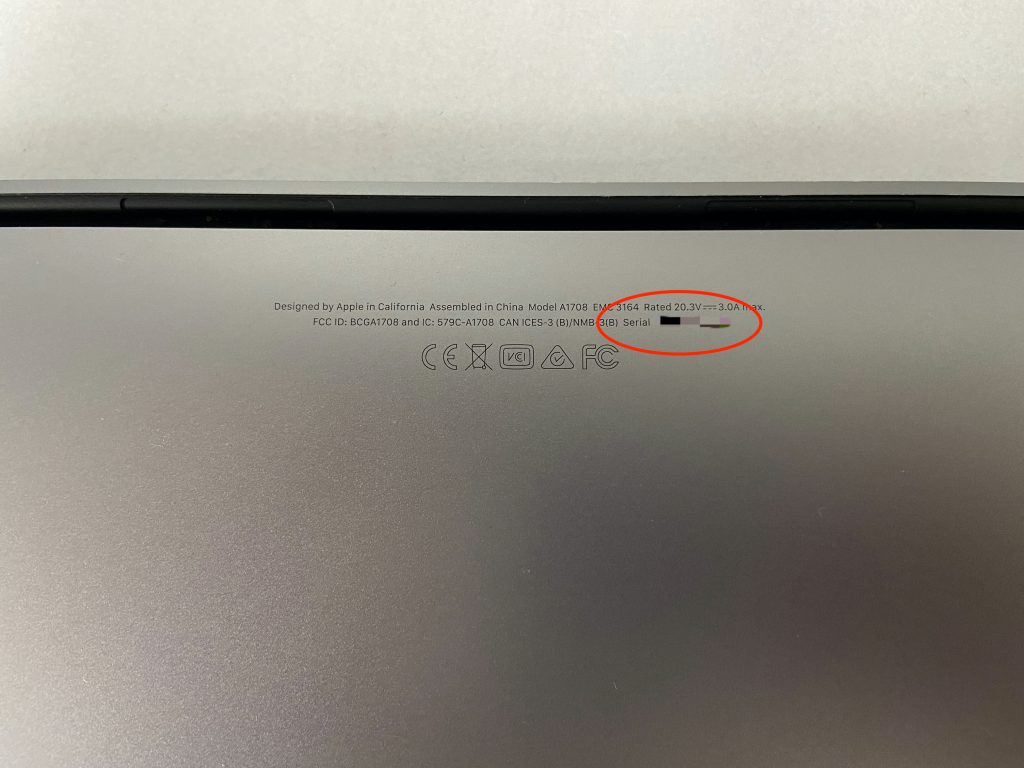
・PowerBookG4、iBookG4
筐体を裏返した底面(Appleロゴの無い面)のバッテリーを外した下、またはフチにラベルシールで印字されています。
※バッテリーの取り外しにはコインが必要になります

アーストのMac修理や各種サポートサービスのご利用にあたり、その他機種のシリアル番号の確認方法もお気軽にお問い合わせください。

